
Hema hema hemî amûrên bi pergala xebitandinê bi çareseriyên nermalavê re têkilî daynin - ajokar. Ew girêdanek, û bêyî hebûna wan, pêkhatina ava kirin, dê pêkve, ne di moda tevahî de bixebitin an jî dê di prensîbê de kar neke. Lêgerîna wan bi piranî berî an piştî nûvekirina pergala xebitandinê an ji bo nûvekirinê ye. Ji vê gotarê, hûn ê vebijarkên lêgerîn û lêgerîna heyî peyda bikin û ajokarên ji bo lapopê Lenovo G575 dakêşin.
Ajokarên ji bo Lenovo G575
Bi ve girêdayî ye ka çend ajokar û kîjan guhertoyê, bikarhêner hewce dike ku bibîne, her rêbazek ku di vê gotarê de hatî dayîn dê karbidestek cûda hebe. Em ê bi vebijarkên gerdûnî dest pê bikin û li ser bingeha daxwazên we, û hûn, li ser daxwazên xwe, bicîh bikin û wê bikar bînin.Rêbaza 1: Malpera fermî
Her nermalava amûrê tê pêşniyar kirin ku ji çavkaniya malpera fermî ya hilberîner dakêşin. Li vir, pêşî ji her tiştî, nûvekirinên rastîn ên bi taybetmendiyên nû û sererastkirinên çewtiyê, kêmasiyên ajokarên paşîn têne xuya kirin. Wekî din, ji ber vê yekê hûn dikarin di pêbaweriya xwe de ewle bin, ji ber ku çavkaniyên sêyemîn ên partiyê bi gelemperî ji pelên pergalê re têne guhertin
Malpera fermî ya Lenovo vekin
- Herin rûpelê Lenovo bi karanîna girêdana li jor, û li ser beşa "piştgirî û garantiyê" bitikîne.
- Ji navnîşa drop-down, "çavkaniyên piştgiriyê" hilbijêrin.
- Di bargeha lêgerînê de, bi daxwaziya Lenovo G575 binivîse, piştî ku navnîşa encamên guncan wê tavilê xuya bibe. Em laptopê xwestin dibînin û li ser "dakêşan" bitikîne, ku di bin wêneyê de ye.
- Pêşîn, pergala xebitandinê ya ku li ser laptopê xwe hatî saz kirin, tevî veqetandina wê. Ji kerema xwe nermalava bi Windows 10 re ne adapteyî ye. Heke hûn ji bo "bi dehan" hewce ne, biçin awayên din ku saz bikin, mînaka sêyemîn. Sazkirina nermalava ji bo ne guhertoya wê ya pencereyê dikare bibe sedema pirsgirêkên bi alavên ku bi Bsod re hatine bikar anîn, ji ber vê yekê kiryarên weha em pêşniyar nakin.
- Ji beşa "Parçeyên", hûn dikarin wan celeb ajokaran kontrol bikin ku laptopê we hewce ne. Bê guman ne hewce ye, ji ber ku tenê li ser heman rûpelê hûn dikarin tenê ji navnîşa gelemperî hilbijêrin.
- Du pîvanên din hene - "Dîroka Release" û "Cidiyet" ku ne hewce ye ku heke hûn li hin ajokerek taybetî negerin. Ji ber vê yekê, bi OS-ê ve biryar da, rûpelê dakêşin.
- Hûn ê navnîşek ajokaran ji bo pêkhateyên cûda yên laptopê bibînin. Ya ku hûn hewce ne bi tevahî hilbijêrin hilbijêrin û tabloya klîk bi navê beşê bicîh bikin.
- Piştî ku hûn bi ajokerê re biryar dan, li ser tîrê li milê rastê yê string bikirtînin da ku bişkoja dakêşandinê xuya bikin. Li ser wê bikirtînin û heman kiryarên bi beşên nermalava din re bikin.
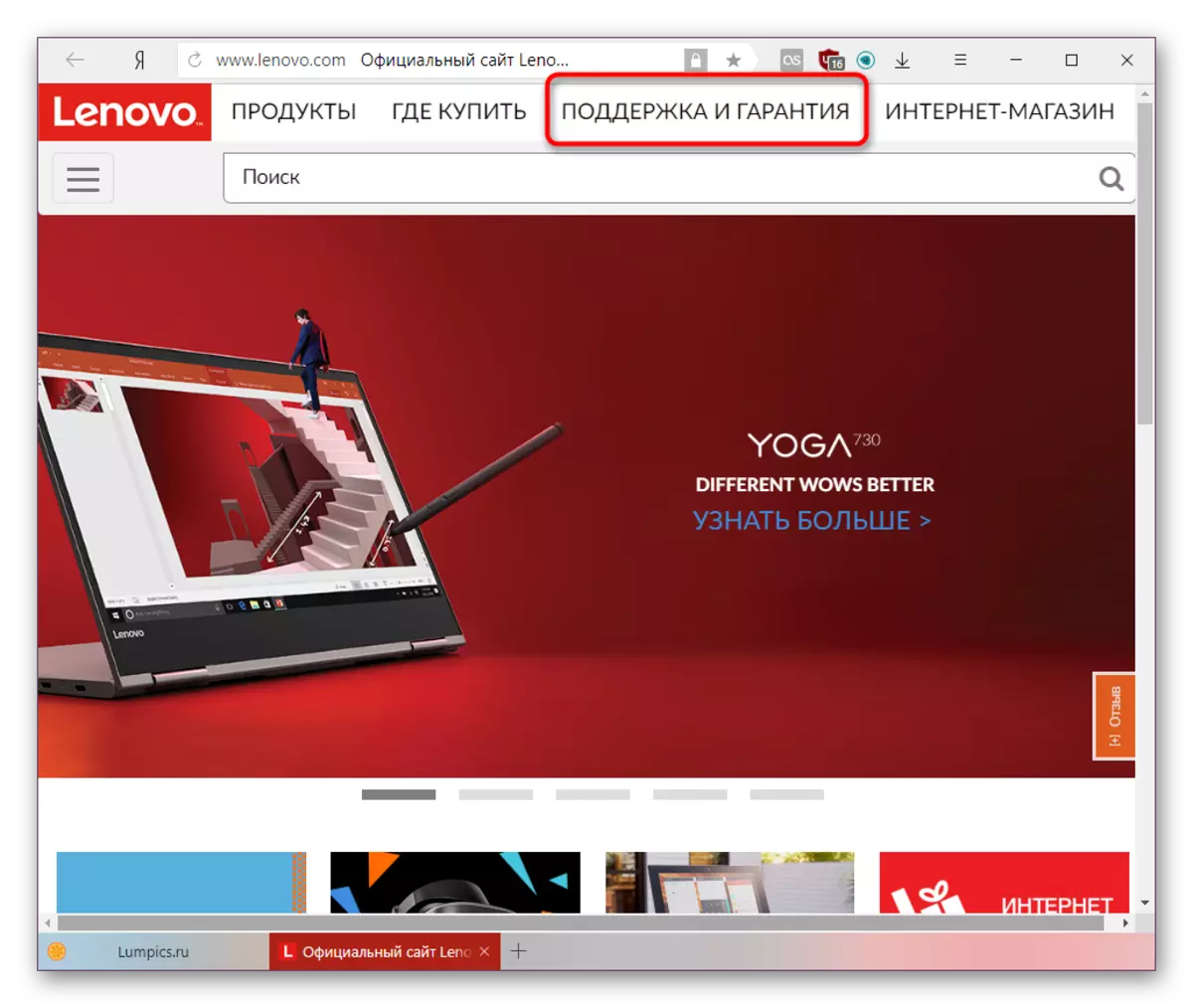
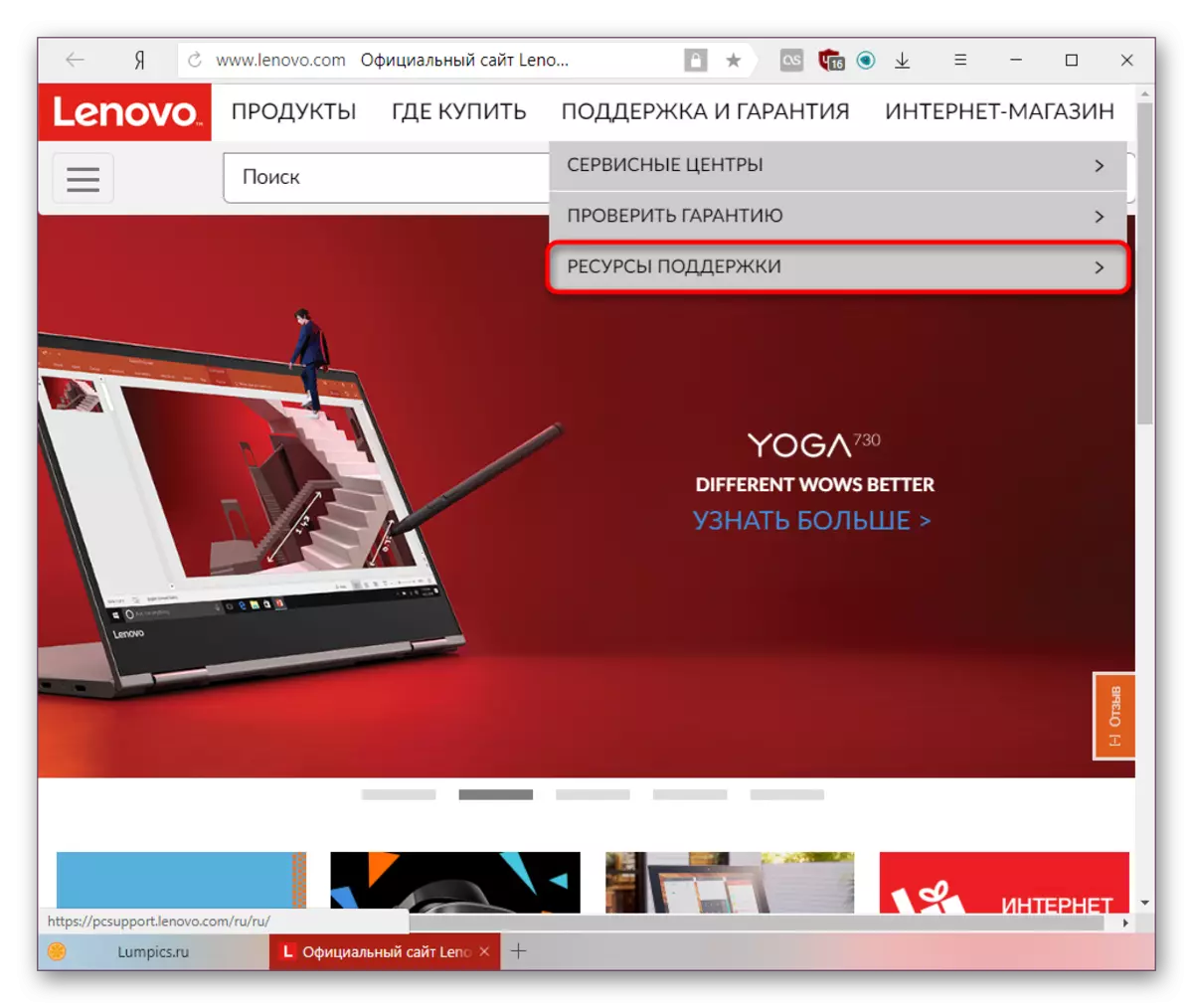
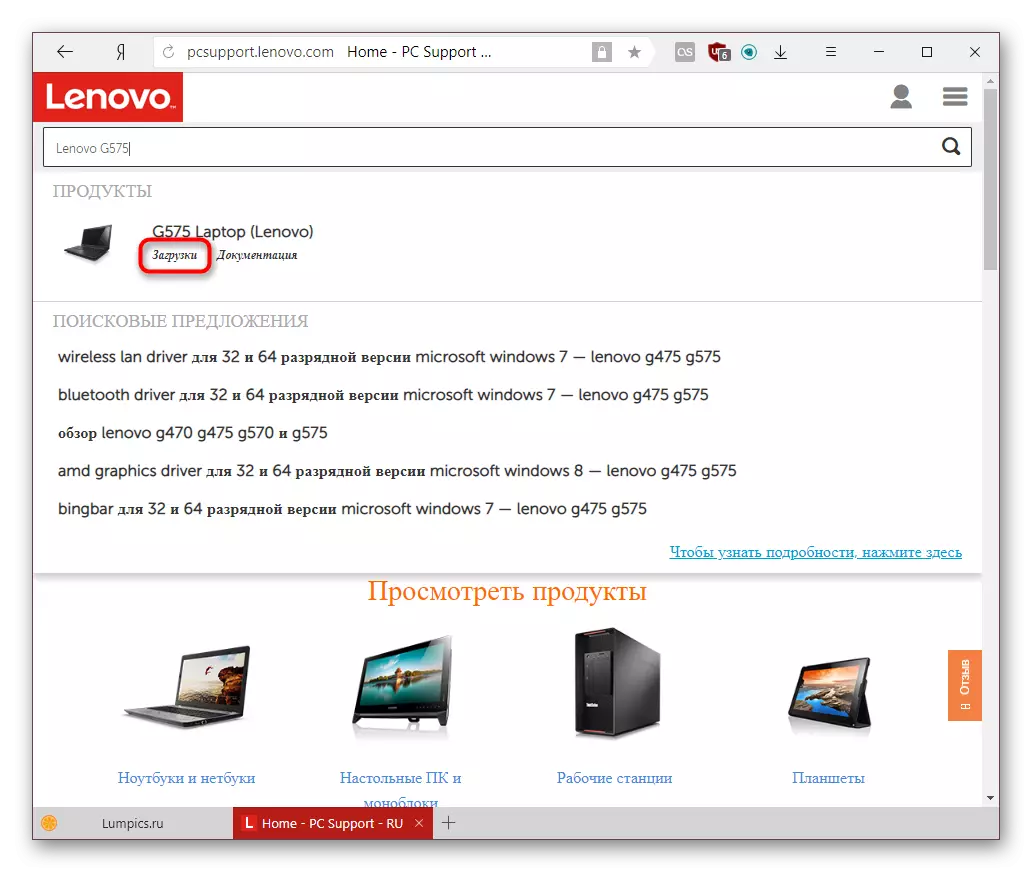

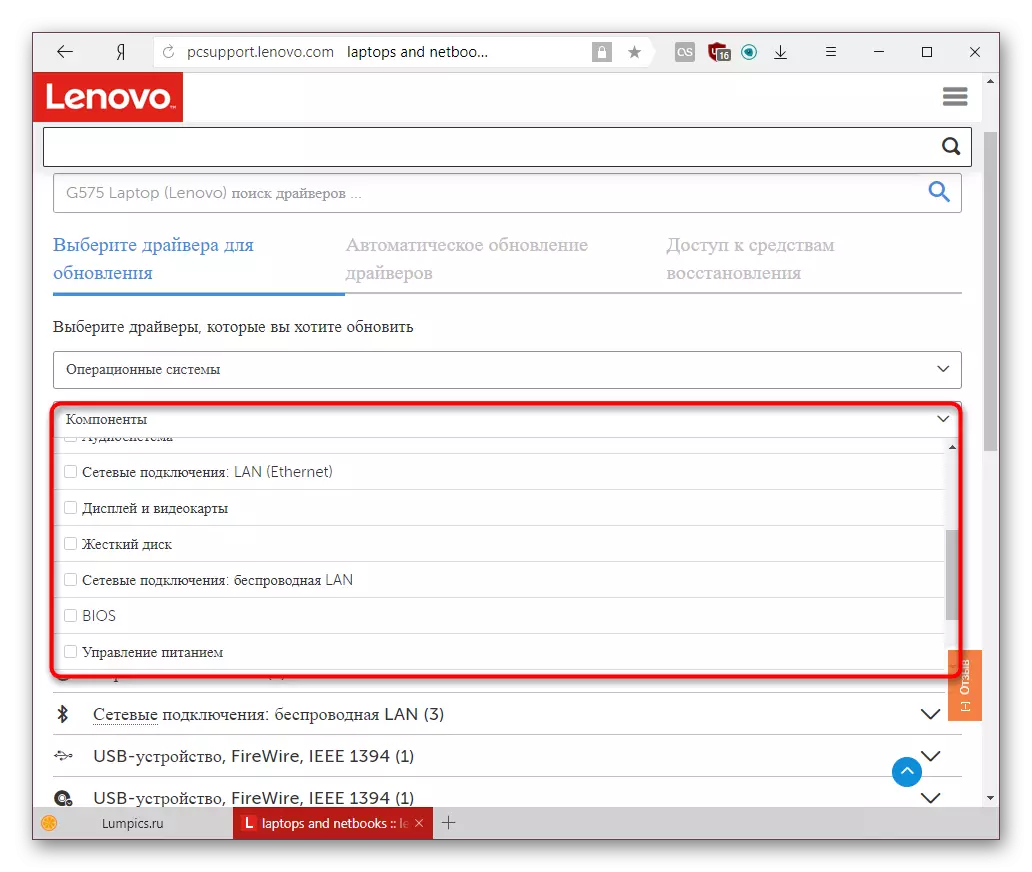


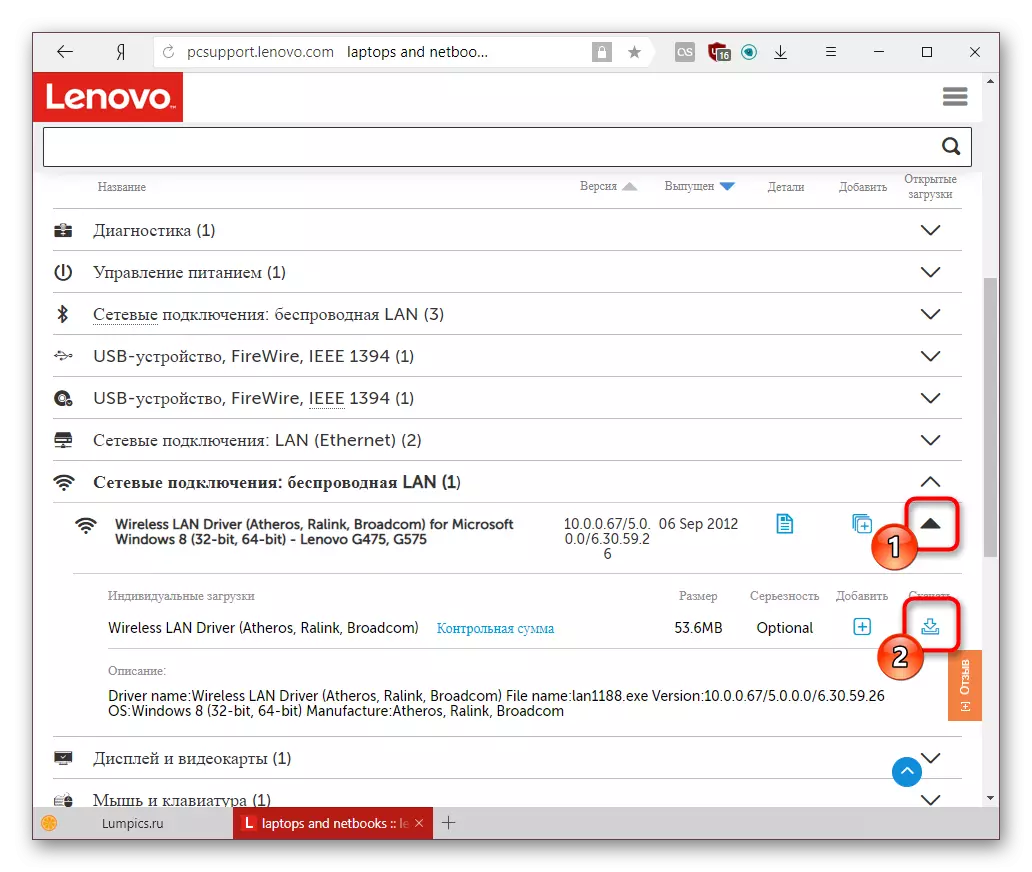
Piştî daxistinê, ew dimîne ku pelê exe bi rêve bibe û li pey hemî rêwerzên ku dê di sazker de xuya bibe, bicîh bînin.
Method 2: Lenovo Online Scanner
Pêşdebiran biryar da ku lêgerîna ji bo ajokaran biafirînin û bi çêkirina laptopê û agahdariya li ser ajokarên ku hewce ne ku ji nû ve werin çêkirin an saz bikin agahdar bikin. Ji kerema xwe pargîdanî pêşniyar nake ku bi karanîna geroka Microsoft EDGE-ê bikar bîne da ku serîlêdanek serhêl bicîh bîne.
- Steps 1-3 ji rêbaza 1 bişopînin.
- Tabê "nûvekirina ajokerê otomatîk" veguherînin.
- Bişkojka Destpêkê bikirtînin.
- Li benda qedandina wê binêrin ku bibînin ka kîjan bernameyan divê saz bikin an nûve bikin, û wan bi awayê 1-an ve ji hêla analogî ve dakêşin.
- Heke kontrolê bi xeletiyek têk çû, hûn ê agahdariya têkildar di derbarê vê yekê de bibînin, di heman demê de, di ngilîzî de.
- Hûn dikarin karûbarê pargîdanî ji Lenovo saz bikin, ku dê niha alîkariyê bikin û performansa ewsibî berdewam bikin. Da ku vê yekê bikin, bitikînin "Qeyd", bi şertên lîsansê razî ne.
- Barê sazker dê dest pê bike, bi gelemperî vê pêvajoyê çend hûrdeman digire.
- Piştî qedandina, pelê rêveberiyê dimeşînin û li pey rêwerzên wê bisekinin, Pira Saziya Lenovo saz bikin.
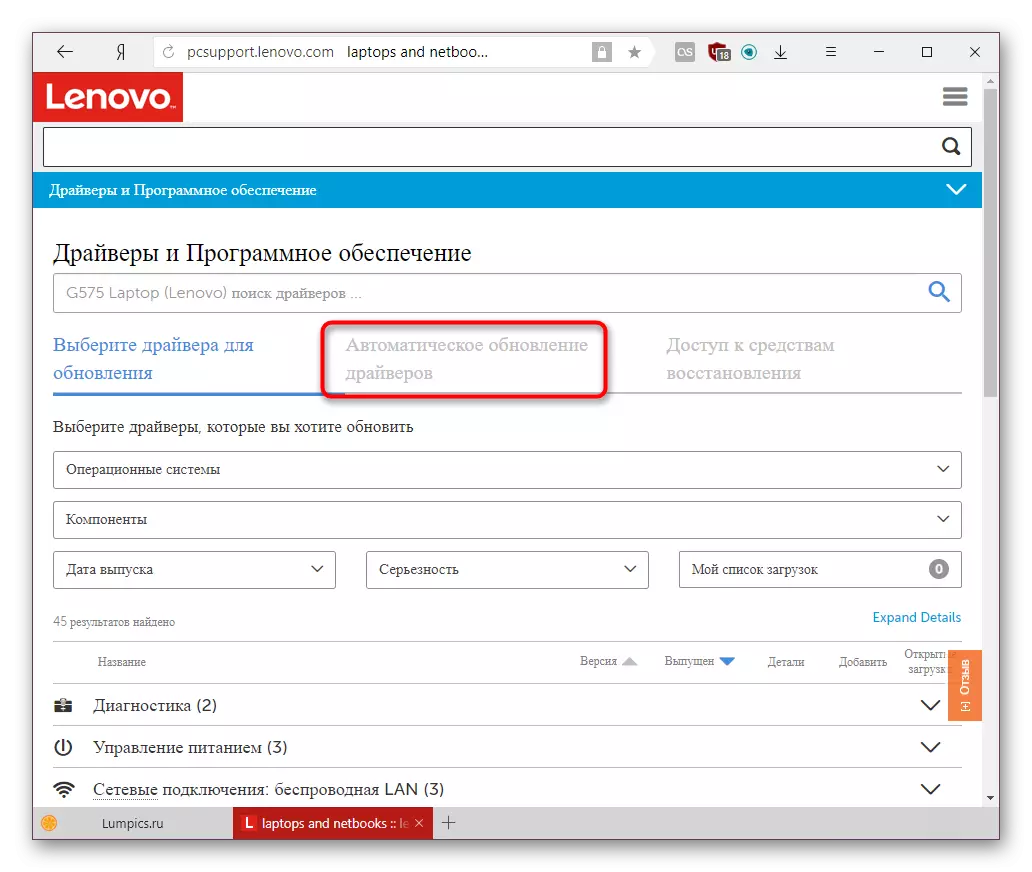
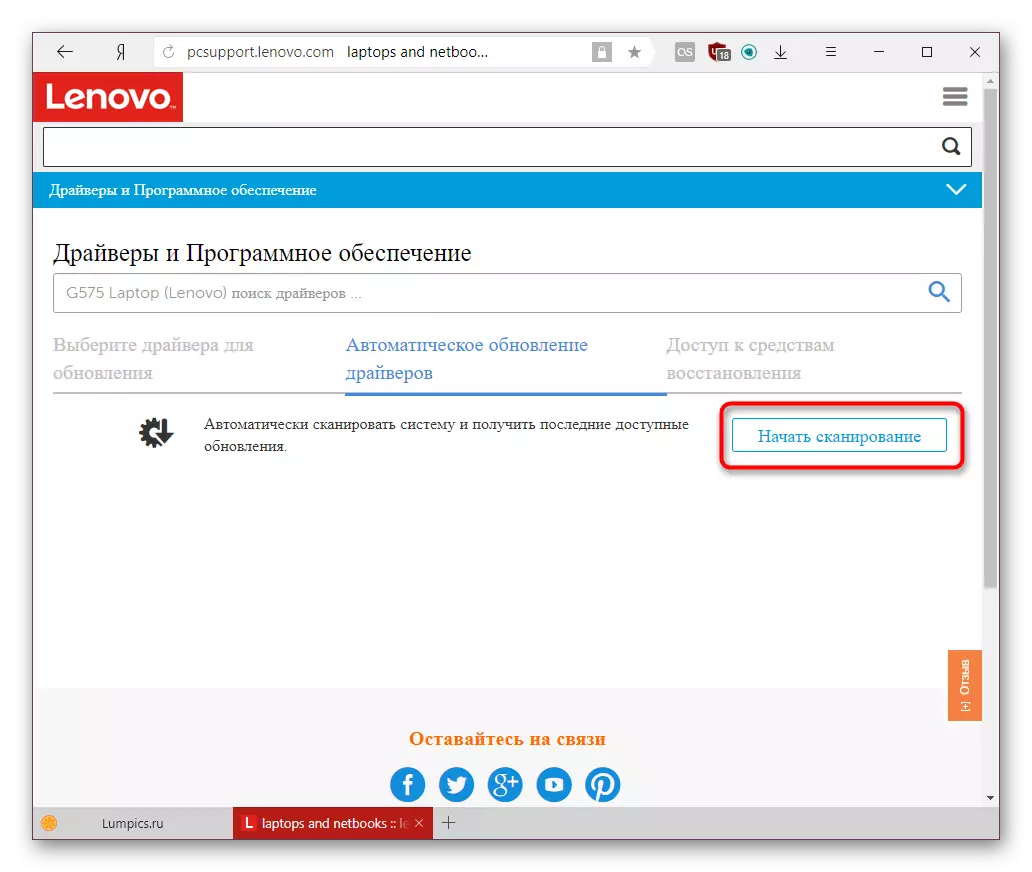
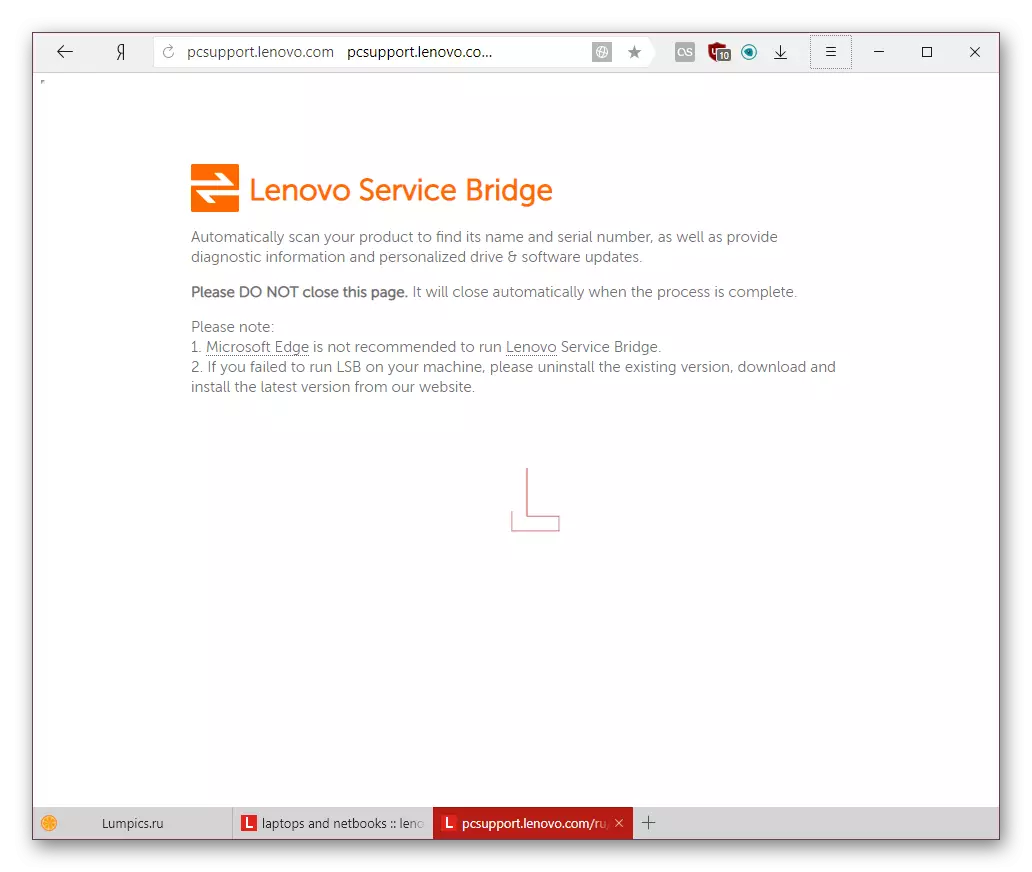



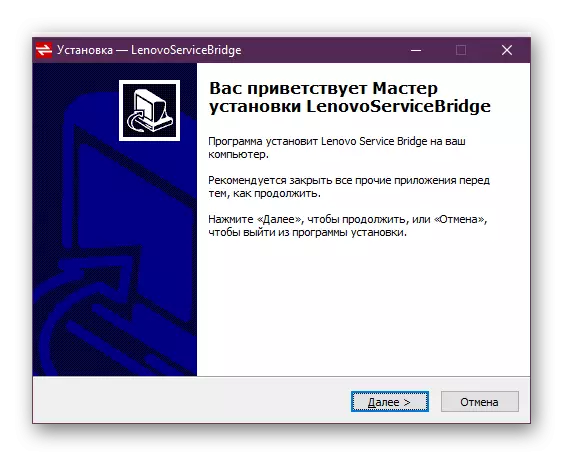
Naha ew dimîne ku hewl bidin ku pergalê dîsa şeh bikin.
Rêbaza 3: Serlêdanên sêyemîn
Bername hene ku bi taybetî ji bo sazkirina girseyî an nûvekirinên ajokar têne sêwirandin. Ew bi qasî heman prensîbê dixebitin: komputera xwe ji bo laptopê ya cîhazê hatine çêkirin an jî bi wan re têkildar in bi kesên ku di databasa xwe de têne kontrol kirin û dema ku lihevhatinê tê tesbît kirin, tê pêşniyar kirin ku were saz kirin Nermalava nû. Jixwe bikarhêner bixwe jî hilbijêre ku ew ji navnîşa xuyangkirî were nûve kirin, û çi nîne. Cûdahî di navbêna van karan û temamiya ajokarên databases de ye. Hûn dikarin li ser serîlêdanên bi vî rengî bêtir agahdarî li ser xwendinek kurt a wan ji wan ji girêdana jêrîn ve fêr bibin:
Zêdetir bixwînin: Bernameyên çêtirîn ji bo sazkirina ajokaran
Bi gelemperî, bikarhêner ji ber navnîşa xwe ya herî populer û berfireh a alavên xwe yên herî populer û berfireh ên ku têne naskirin, tevî pergalê hilbijêrin. Di vê rewşê de, me rêbernameyên têkildar amade kiriye ji bo ku hûn di wan de bixebitin û we vexwendin ku hûn bi vê agahiyê re nas bikin.
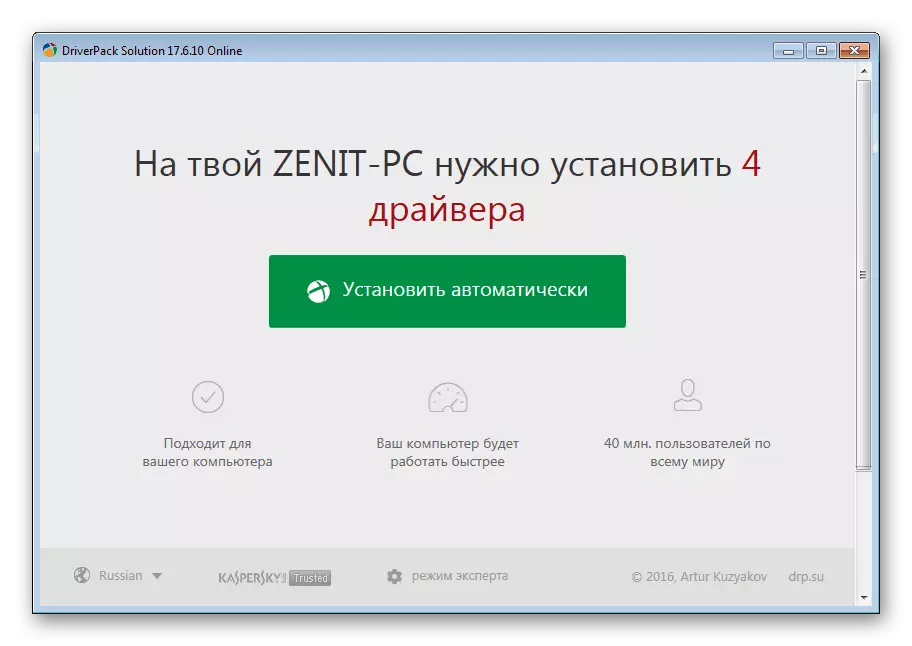
Zêdetir bixwînin:
Meriv çawa ajokaran bi karanîna çareseriya Driverpack bikar tîne
Em ajokaran bi karanîna Drivermax nûve dikin
Method 4: Nasnameya cîhazê
Modela cîhazê hîna li qonaxa çêkirinê ye, kodek kesane digire, ku di pêşerojê de destûrê dide komputerê ku wê nas bike. Bikaranîna amûrê pergalê, bikarhêner dikare vê nasnameyê bibîne û heke hûn ajokar bibînin. Ji bo vê yekê, malperên taybetî hene ku her du guhertoyên nermalava nû û kevnare hilînin, dihêle hûn ji wan re dakêşin. Ji ber vê yekê ku ev lêgerîn rast derbas kiriye û we li malper û pelên ne ewle û enfeksiyon neda, em ji we re şîret dikin ku hûn rêwerzên me bişopînin.

Zêdetir bixwînin: Ji bo ajokarên hardware bigerin
Bê guman, ne gengaz e ku meriv vê vebijarkê hêsantir bike, lê ji bo lêgerînek nimûne, heke hûn, ji bo nimûne, hûn hewceyê ajokaran an guhertoyên taybetî hene.
Method 5: "Rêvebirê cîhazê"
Ne ya herî eşkere, lê rêyek heye ku ji bo laptop û komputerek were saz kirin û nûvekirin. Bikaranîna agahdariya li ser her cîhaza têkildar, lêgerînên belavker ji bo ajokarê hewceyê li ser înternetê digerin. Ew pir wext nagire û bi gelemperî alîkariya sazkirina bêyî lêgerîn û saziyên manual. Lê ev vebijêrk ji minusan nayê qewirandin, ji ber ku tenê guhertoya bingehîn her gav tê saz kirin amûr dikare ragihîne ku guhertoya ajokerê guncan jixwe sazkirî ye, hetta ew ne be. Bi gotinek, ev rêbaz her gav nayê qut kirin, lê hêja ye ku hewl bide. How meriv çawa "rêveberê cîhazê" bikar bîne da ku vê yekê bike, gotara li ser girêdana li jêr bixwîne.

Zêdetir bixwînin: Rêbernameyên bi amûrên pencereyên standard saz bikin
Vana pênc vebijarkên hevbeş ji bo sazkirin û nûvekirina ajokaran ji bo LAPOVO G575 LAPTOP. Yê ku ji we re hêsantir xuya dike hilbijêrin, û wê bikar bînin.
